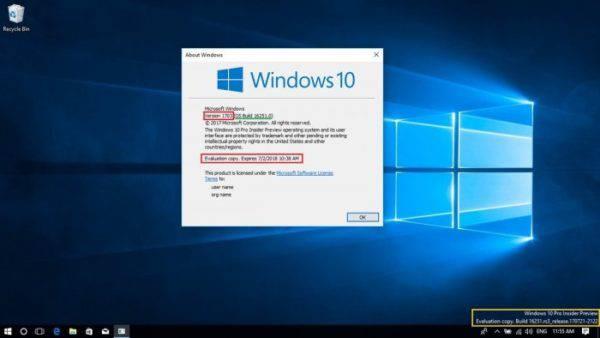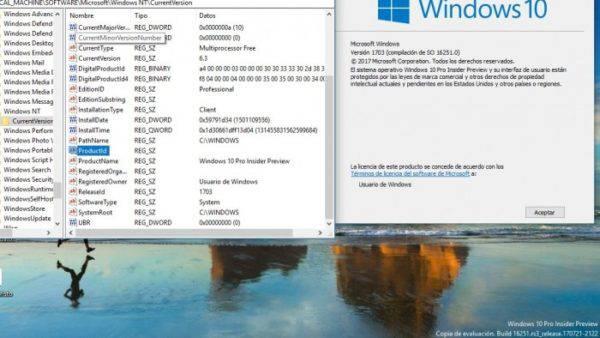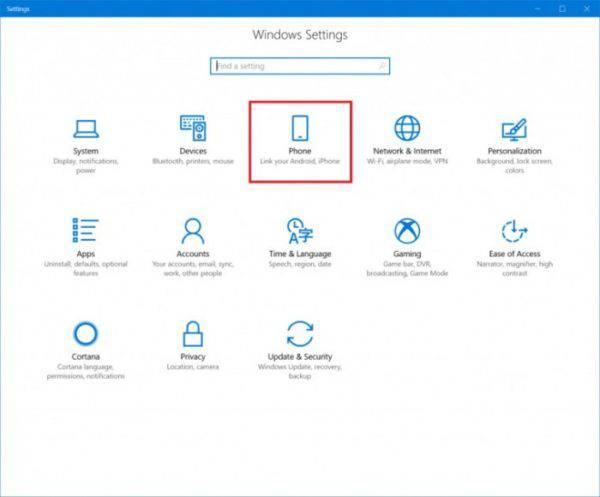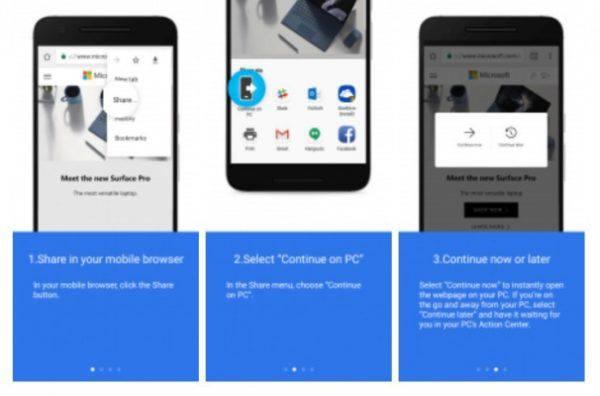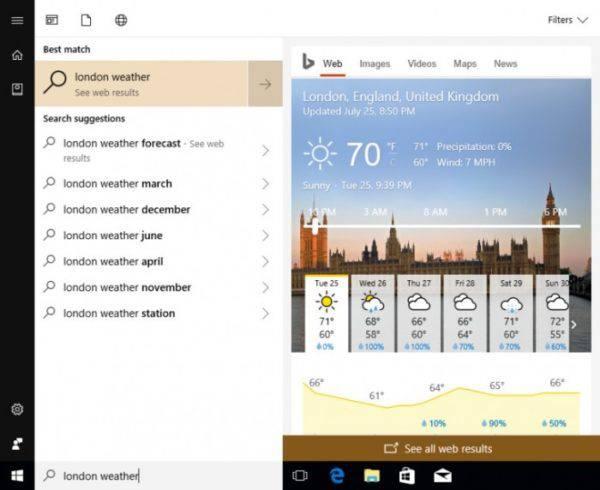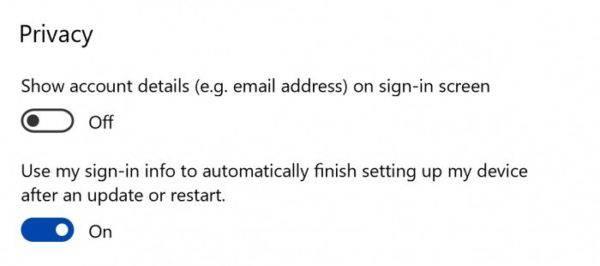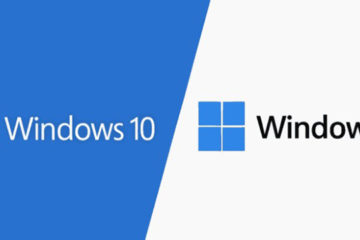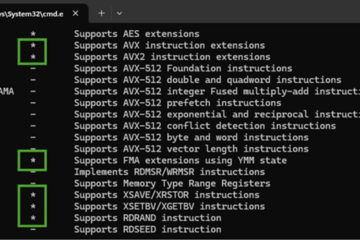Windows 10 Build 16251發佈:電腦和手機無縫接軌上網
兩周前微軟向Fast通道(電腦端)發佈了Build 16241更新,帶來包括全新Fluent Design System設計語言、工作管理員新增GPU視圖、更新分發優化調整等諸多新功能和後臺改進。時隔兩周,微軟再次向Fast通道(電腦端)用戶發佈了Windows 10 Build 16251版本更新,不過用戶可以選擇“Skip Ahead”選項來跳過測試RedStone 4分支版本。
Windows 10 Build 16251還是帶來了一些新功能,包括連接手機至電腦( link your phone to your PC)的功能,在本次更新日誌中對這項功能的描述為:
在Build大會上我們就曾談及電腦和手機應該更緊密的協作。在Build 16251中,我們引入了前哨功能:可以“linking”(連接)手機至電腦,該版本的應用場合是針對跨平臺上網。今天,我們邀請Windows Insider用戶使用Android手機來幫助我們測試這項用戶體驗。
首先,使用者需要在電腦端安裝今天發佈的系統版本。然後至“設置”→“手機”,接著和手機進行連接。這個連接步驟能夠確保來自手機端的會話和你所選擇的電腦持續連接。完成連接後,用戶會收到來自微軟的SMS簡訊,引導使用者在Android設備上安裝名為“Microsoft App”的測試應用,進而實現跨設備上網情境。
在你完成連接設置之後,用戶只需要在手機端上網。當你瀏覽到某個想要在電腦端打開的網頁時候,只需要採取常規的共用操作來點擊“Continue on PC”(在電腦端繼續瀏覽)選項。(這裡可能需要使用者點擊“…”按鈕來進入分享功能表頁面。)
一旦開始使用此功能,點擊該按鈕之後它首先會要求使用者登入微軟帳號,確保電腦端和手機端使用相同的微軟帳號是成功的關鍵因素。接下來用戶可以使用“立即瀏覽”或“稍後瀏覽”兩個選項。如果用戶選擇前者,那麼在電腦端就會自動打開該頁面。如果選擇“稍後瀏覽”,那麼該網站就會出現在Action Center上,當你有空的時候就可以進行查看。微軟推薦所有用戶都進行嘗試,並積極向其提交回饋意見和BUG報告。
現在用戶可以在不打開網頁瀏覽器的情況下檢視Cortana的結果。根據使用者提交的回饋,Cortana面板將會自動展開,迅速顯示你想要知道的精準內容。該功能適用於電影、名人、股價行情、天氣、航班狀態等等。
如果Cortana無法為你提供快速的答案,面板不會自動展開。用戶可點擊箭頭來獲取相關的網頁推薦(或者按擊鍵盤上的右箭頭按鈕)來查看頁訊息。微軟希望聽到更多使用者的回饋資訊,而使用者可以通過Cortana的feedback按鈕進行提交。
微軟同時為Cortana添加了新的功能,能夠關閉、重新啟動、鎖定螢幕或者登出Windows系統。儘管之前已宣佈這些功能,但直到現在才完整實現。因此如果在某個時刻你空不出手來,那麼你只需要以“Hey Cortana, turn off my PC”語音命令Cortana就能關閉電腦。
同樣的,你可以使用以下命令:
● “Hey Cortana, restart PC.”(重啟電腦)
● “Hey Cortana, turn off PC.”(關機)
● “Hey Cortana, sign out.”(登出)
● “Hey Cortana, lock PC.”(鎖定螢幕)
對於關機等操作,Cortana需要使用者的再次確認。在下達該命令之後使用者需要回答Cortana “yes”才會執行關機等操作。不過需要注意的是上述新功能目前僅限英語市場(EN-US, EN-AU, EN-CA, EN-GB和EN-IN)。
Windows Update高級功能之一是在設備上成功部署更新之後進行常規重啟和關機之後能夠根據帳號進行自動設置。等你重啟或者開機啟動之後你能根據之前的設置調整開始功能表以及其他選項,Windows也會自動設定你的帳號。這項功能將幫助你更快的登入並恢復相關的部署設置。
命令列選項:
- shutdown /sg
關機。在下次啟動的時候重新啟動所有已經註冊的應用程式。
- shutdown /g
完全關機並重啟電腦。在系統重新開機之後,重新啟動所有已經註冊的應用程式。
Opt-out:
在設置登入選項頁面的隱私條目下,用戶可以啟動/關閉該選項。
值得注意的是,這項功能沒有支援企業管理導向的電腦設備,包括已經同步到企業(工作、學校等)郵件系統的家庭電腦。